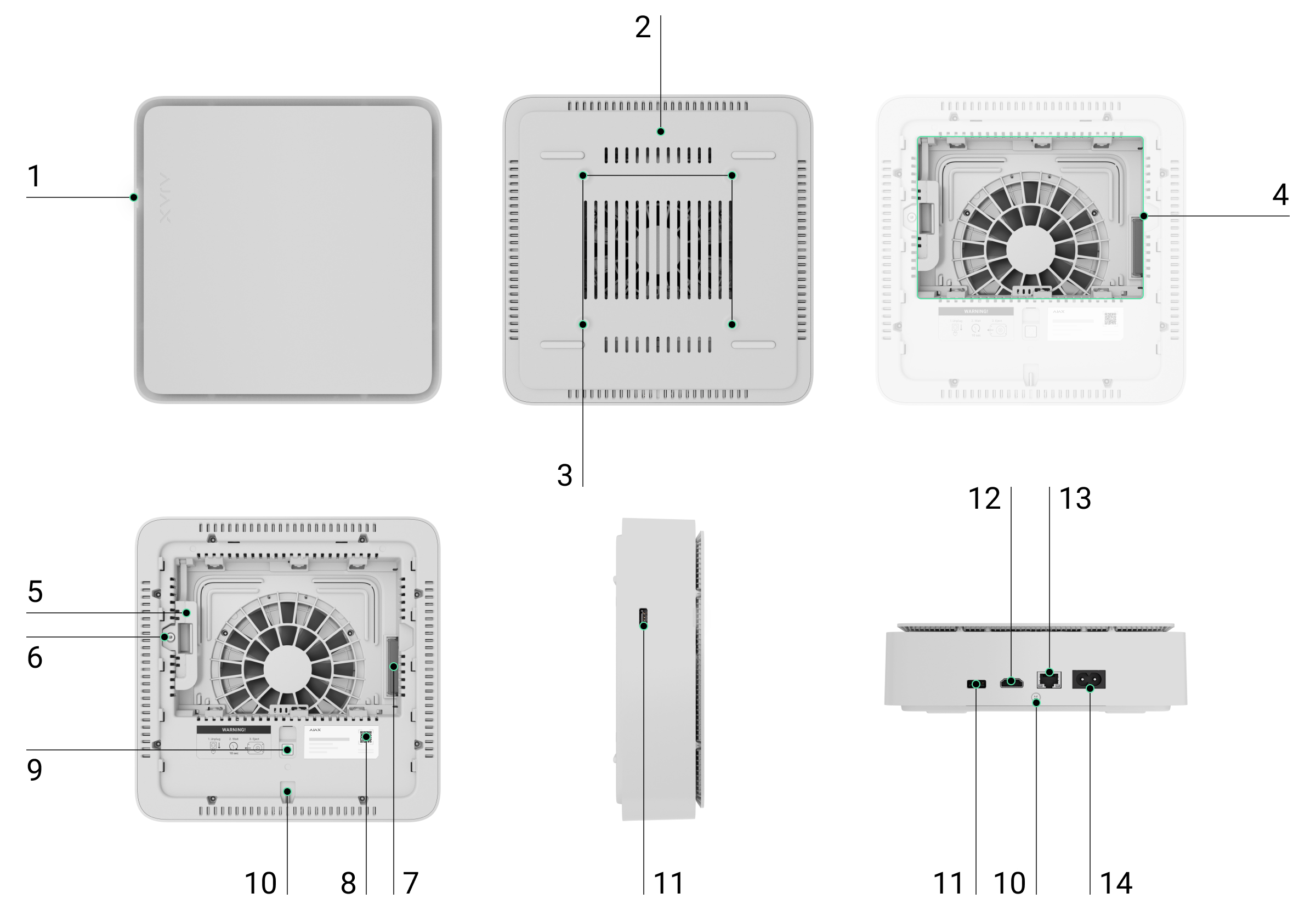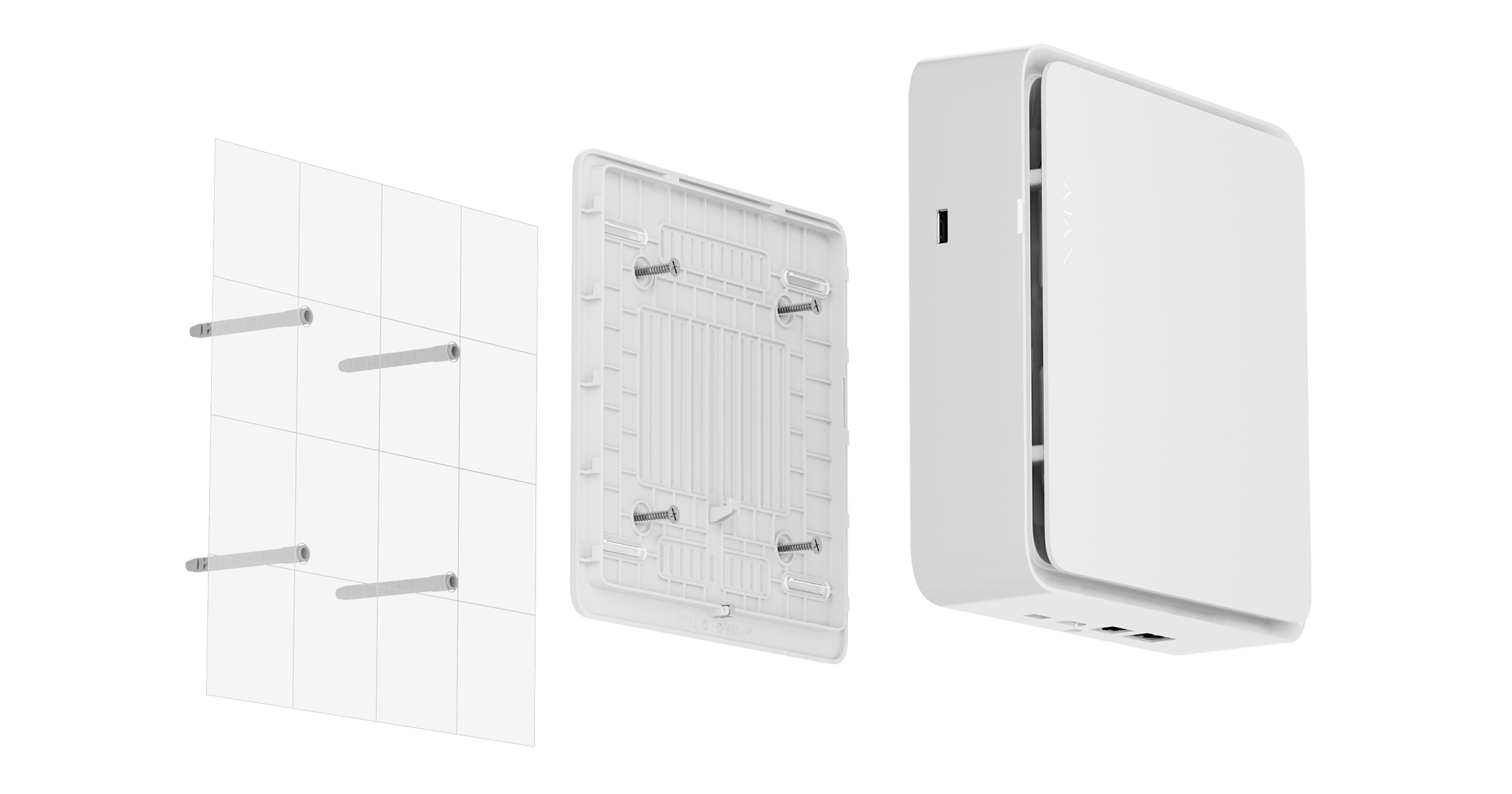NVR H — мережевий відеореєстратор із розʼємом HDMI для домашньої та офісної системи відеоспостереження. До пристрою можна підʼєднати камери Ajax та IP-камери сторонніх виробників.
Користувачі мають змогу переглядати записи з архіву та відео наживо у застосунках Ajax або на дисплеї, підʼєднаному до розʼєму HDMI. Відеореєстратор записує отримані дані за відповідних налаштувань і наявності жорсткого диска (не входить у комплект). Якщо жорсткий диск не встановлено, відеореєстратор використовується тільки для інтеграції сторонніх IP-камер у систему Ajax. NVR H надає користувачеві відеопідтвердження тривог.
Для налаштування NVR H потрібен доступ до інтернету та підключення до хмарного сервісу Ajax Cloud. Відеореєстратор підключається до мережі через Ethernet за допомогою відповідного розʼєму.
Пристрій має кілька версій:
- NVR HAC (8-ch);
- NVR HAC (16-ch).
Функціональні елементи
- Світлодіодний індикатор.
- Кріпильна панель SmartBracket.
- Отвори для кріплення SmartBracket до поверхні.
- Місце для встановлення жорсткого диска.
- Фіксатор жорсткого диска.
- Гвинт для фіксації фіксатора жорсткого диска.
- Розʼєм для підʼєднання жорсткого диска.
- QR-код з ідентифікатором пристрою. Потрібен, щоб додати NVR H до системи Ajax.
- Кнопка скидання параметрів.
- Утримувальний гвинт для фіксації пристрою на кріпильній панелі SmartBracket.
- Розʼєм USB.
- Розʼєм HDMI.
- Розʼєм Ethernet.
- Розʼєм живлення.
Принцип роботи
NVR H — це відеореєстратор для підʼєднання IP-камер сторонніх виробників, що підтримують протоколи ONVIF і RTSP, та камер Ajax. NVR H дає змогу встановити накопичувач з обсягом памʼяті до 16 ТБ (не входить у комплектацію NVR H). Також NVR H може працювати без жорсткого диска.
Відеореєстратори серії NVR H оснащені розʼємом HDMI, що дає змогу переглядати відео з підключених камер на дисплеї навіть якщо відеореєстратор не має доступу до інтернету.
NVR H має два порти USB 2.0 (Type-A) для під’єднання клавіатури, миші або флешнакопичувача USB. Максимальний вихідний струм кожного порту становить 500 мА. Якщо під’єднаний пристрій потребує більшої потужності для роботи, забезпечте його зовнішнім джерелом живлення.
Необхідний обсяг памʼяті та орієнтовну тривалість запису для NVR H залежно від налаштувань можна визначити за допомогою калькулятора відеоархіву.
Відеореєстратори серії NVR H дають змогу:
- Додавати та налаштовувати IP-камери (роздільна здатність камери, яскравість, контрастність тощо).
- Переглядати відео з доданих камер в реальному часі з можливістю збільшувати масштаб.
- Переглядати та експортувати відео з архіву — доступна навігація за хронологією запису та календарем (якщо жорсткий диск підʼєднано до відеореєстратора).
- Вибирати, який пристрій виявляє рух у кадрі — NVR H чи камера відеоспостереження.
- Налаштовувати виявлення руху за допомогою NVR H (зони виявлення, рівень чутливості).
- Переглядати Відеостіну, що поєднує зображення з усіх підʼєднаних камер.
- Створювати сценарії відеоспостереження, щоб у разі спрацювання датчика в застосунок Ajax надходив короткий відеозапис з вибраної камери.
- Налаштовувати підключення за протоколом ONVIF для інтеграції пристрою в такі системи керування відеоспостереженням (VMS), як-от Milestone, Genetec, Axxon і Digifort.
- Переглядати відео на дисплеї, підʼєднаному безпосередньо до NVR H через розʼєм HDMI.
Фрагменти відеозаписів, завантажені з NVR H, мають цифровий підпис Ajax, який підтверджує цілісність експортованого відео. Для перевірки автентичності завантажених відеозаписів використовуйте програму Ajax Media Player.
Адміністратор або PRO з доступом до налаштувань системи може налаштувати підключення за протоколом ONVIF у застосунках Ajax PRO Desktop і Ajax Desktop.
NVR H призначений для встановлення у приміщенні. Рекомендуємо встановлювати відеореєстратор на рівній горизонтальній або вертикальній поверхні для кращого теплообміну жорсткого диска. Не накривайте відеореєстратор іншими предметами.
Вибір місця встановлення

Бажано вибирати таке місце встановлення, щоб відеореєстратор був прихований від сторонніх очей. Наприклад, у комірчині. Це допоможе знизити ймовірність саботажу. Враховуйте, що пристрій призначений для встановлення лише всередині приміщень.
Пристрій виконаний у компактному корпусі з активним охолодженням. Якщо NVR H встановлено у недостатньо вентильованих приміщеннях, можливе перевищення робочої температури накопичувача памʼяті. Вибирайте тверду рівну горизонтальну або вертикальну поверхню для монтажу корпусу та не накривайте його іншими предметами.
Дотримуйтесь рекомендацій щодо розміщення на етапі проєктування системи Ajax для обʼєкта. Проєктуванням і встановленням охоронної системи мають займатися фахівці. Перелік авторизованих партнерів Ajax доступний за посиланням.
Де не можна встановлювати NVR H:
- На вулиці. Це може призвести до виходу відеореєстратора з ладу.
- У приміщеннях, де показники температури та вологості не відповідають робочим параметрам.
Встановлення
- Зніміть з відеореєстратора SmartBracket, потягнувши задню панель вниз.
- Закріпіть SmartBracket на твердій рівній поверхні комплектними шурупами. Використовуйте всі точки фіксації.
- Підніміть фіксатор жорсткого диска.
У випадку заміни жорсткого диска зачекайте 10 секунд після відʼєднання пристрою від джерела живлення. Жорсткий диск містить пластини, що швидко обертаються. Різкі рухи або удари можуть вивести механізм із ладу, що призведе до фізичного пошкодження і втрати даних.
Не пересувайте і не перевертайте відеореєстратор, коли жорсткий диск обертається.
- Встановіть накопичувач памʼяті в корпус відеореєстратора так, щоб розʼєми збігалися.
- Опустіть фіксатор жорсткого диска.
- Закріпіть накопичувач памʼяті в корпусі відеореєстратора комплектним гвинтом, використовуючи місце для фіксації.
- Підʼєднайте до відеореєстратора зовнішнє живлення, Ethernet. Увімкніть живлення.
- Додайте пристрій у систему.
- Вставте відеореєстратор у SmartBracket.
Світлодіодний індикатор засвітиться жовтим кольором, а після підключення відеореєстратора до інтернету — білим. У разі невдалого підключення до сервера Ajax Cloud індикатор засвітиться червоним.
Додавання в систему
Перш ніж додати пристрій
- Встановіть застосунок Ajax.
- Увійдіть у свій акаунт або створіть новий.
- Виберіть простір або створіть новий.
- Додайте хоча б одну віртуальну кімнату.
- Переконайтеся, що простір не перебуває в режимі охорони.
Додати пристрій у простір може лише адміністратор простору або PRO з доступом до налаштувань системи.
Додавання у простір
- Відкрийте застосунок Ajax. Виберіть простір, до якого бажаєте додати NVR H.
- Перейдіть на вкладку Пристрої
і натисніть Додати пристрій.
- Проскануйте або введіть QR-код вручну. QR-код розташований на задній частині корпусу під кріпильною панеллю SmartBracket та на коробці.
- Задайте імʼя пристрою.
- Виберіть віртуальну кімнату.
- Натисніть Додати.
- Переконайтеся, що відеореєстратор увімкнений та має доступ до інтернету. Світлодіодний індикатор має світитися білим.
- Натисніть Додати.
Доданий NVR H зʼявиться в переліку пристроїв у застосунку Ajax.
NVR H працює лише з одним простором. Щоб підʼєднати відеореєстратор до нового простору, потрібно видалити NVR H зі списку пристроїв старого простору. Це треба зробити вручну в застосунку Ajax.
Додавання IP-камери на NVR H
Кількість камер і відеореєстраторів NVR , які може бути додано у простір, можна розрахувати за допомогою калькулятора відеопристроїв.
- Відкрийте застосунок Ajax. Виберіть простір, на який додано NVR H.
- Перейдіть у вкладку Пристрої
.
- Знайдіть NVR H у списку, натисніть Камери.
- Натисніть Додати камеру.
- Зачекайте, поки не завершиться сканування мережі та не зʼявляться доступні IP-камери, підʼєднані до локальної мережі.
- Виберіть потрібну камеру.
- Якщо камера стороннього виробника, введіть імʼя користувача та пароль (вказані в документації до камери), натисніть Додати.
- Якщо логін і пароль введені коректно, зʼявиться відео з камери, що додається. Якщо виникла помилка, перевірте коректність введених даних і спробуйте ще раз.
- Переконайтеся, що відео відповідає камері, що додається. Натисніть Далі.
Підʼєднана до відеореєстратора IP-камера зʼявиться у переліку камер NVR H у застосунку Ajax.
Керування NVR H через HDMI-зʼєднання
Вхід у систему
Щоб почати використовувати NVR H з дисплеєм, підʼєднаним через розʼєм HDMI, необхідно увійти в обліковий запис Ajax. Доступні два варіанти входу: як локальний користувач або з хмарним обліковим записом.
Для входу в систему з хмарним обліковим записом потрібне зʼєднання з інтернетом. Якщо мережевий відеореєстратор NVR H не підключено до інтернету, увійти в систему можна лише як локальний користувач.
Щоб увійти як локальний користувач:
- Виберіть варіант входу Локальний користувач.
- У відповідні поля введіть Імʼя користувача та Пароль.
- (За необхідності) Увімкніть Автоматично входити в цей обліковий запис під час запуску програми.
- Натисніть Увійти.
Щоб увійти з хмарним обліковим записом:
Існує два способи входу в систему з хмарним обліковим записом: за допомогою облікових даних або сканування QR-коду.
За допомогою облікових даних:
- Переконайтеся, що NVR H підключено до інтернету.
- Виберіть варіант входу Хмарний обліковий запис.
- Виберіть тип облікового запису.
- У поля Пошта та Пароль введіть відповідні облікові дані.
- (За необхідності) Увімкніть Автоматично входити в цей обліковий запис під час запуску програми.
- Натисніть Увійти.
За допомогою QR-коду:
- Переконайтеся, що NVR H підключено до інтернету.
- Виберіть варіант входу Хмарний обліковий запис.
- Відкрийте застосунок Ajax на вашому мобільному пристрої та перейдіть:
Меню →
Налаштування застосунку → Сесії
- Відскануйте QR-код на дисплеї.
Відеостіна і слайд-шоу
Відеостіна дає змогу створювати власні конфігурації, керувати камерами, переглядати відео наживо та архівні записи— усе в одному інтерфейсі.
NVR H має сполучення клавіш для швидкої та зручної навігації у відеостіні. Вони дають змогу миттєво отримувати доступ до основних функцій і спрощують роботу з відеостіною.
Для використання комбінацій клавіш до NVR H повинна бути підключена клавіатура.
Сполучення клавіш для навігації архівом
| Сполучення клавіш | Опис |
| 1 | Швидкість відтворення 0,5x |
| 2 | Швидкість відтворення 1x (за початкових налаштувань) |
| 3 | Швидкість відтворення 1,5x |
| 4 | Швидкість відтворення 2x |
| 5 | Швидкість відтворення 4x |
| 6 | Швидкість відтворення 8x |
| Пробіл | Відтворення/пауза |
| <, > | Попередній/наступний кадр |
| F | Розгорнути вікно |
| Esc | Згорнути вікно |
| Tab | Відкрити/закрити архів |
Сполучення клавіш для керування PTZ-камерами
| Сполучення клавіш | Опис |
| Стрілка вліво/вправо | Обертання вліво/вправо |
| Стрілка вгору/вниз | Нахил вгору/вниз |
| + (клавіша «плюс») | Збільшити зображення |
| – (клавіша «мінус») | Зменшити зображення |
| Shift + стрілка вліво | Фокус ближче |
| Shift + стрілка вправо | Фокус далі |
| 1–9 | Перехід до попередніх налаштувань PTZ від 1 до 9 |
| H | Перейти до початкових налаштувань PTZ |
Інфо пристрою
Щоб відкрити вкладку з інформацією про пристрій, натисніть Інфо пристрою на верхній панелі інструментів. Ця вкладка доступна лише для користувачів з правами адміністратора.
Вкладка Інфо пристрою містить такі розділи:
- Інфо — показує стани NVR H і дає змогу адміністратору відформатувати жорсткий диск або перезавантажити відеореєстратор у разі виникнення проблеми.
- Зʼєднання — містить налаштування мережі.
- Архів — містить інформацію про архів відеореєстратора та повʼязані з ним налаштування. У цьому розділі також доступна опція Форматувати жорсткий диск.
Налаштування застосунку
Меню Налаштування застосунку дає змогу налаштувати загальні параметри інтерфейсу для дисплея, підключеного через HDMI.
Щоб відкрити налаштування застосунку:
- Клацніть на іконку або фото вашого профілю у верхньому правому куті інтерфейсу.
- Виберіть Налаштування застосунку в меню, що відкрилось нижче.
| Налаштування | Значення |
| Мова | Вибір мови інтерфейсу застосунку. |
| Система мір | Вибір системи відображення вимірювань у застосунку:
|
Вихід із системи
Щоб вийти з облікового запису:
- Клацніть на іконку або фото вашого профілю у верхньому правому куті інтерфейсу.
- Виберіть Вихід.
Після виходу з облікового запису на екрані відобразиться сторінка входу в систему.
Повернення до початкових налаштувань
Щоб відновити початкові налаштування NVR H:
- Виключіть NVR H, відʼєднавши живлення.
- Натисніть та утримуйте кнопку скидання параметрів.
- Тримаючи кнопку натиснутою, підʼєднайте живлення до NVR H і дочекайтеся фіолетової світлодіодної індикації. Для цього знадобиться приблизно 50 с.
Після підʼєднання живлення до NVR H з натиснутою кнопкою скидання параметрів, світлодіодний індикатор відеореєстратора світиться жовтим протягом 20 с. Потім він гасне на 30 с і світиться фіолетовим. Це означає, що NVR H повернувся до початкових налаштувань.
- Відпустіть кнопку скидання параметрів.
Іконки
Іконки показують деякі стани пристрою. Переглянути їх можна у застосунках Ajax:
- Виберіть простір у застосунку Ajax.
- Перейдіть у вкладку Пристрої
.
- Знайдіть NVR H у списку.
| Іконка | Значення |
 |
Жорсткий диск підʼєднано. |
 |
Жорсткий диск не підʼєднано. |
 |
Жорсткий диск форматується або має періодичні збої в роботі. Якщо форматування не запущене, замініть жорсткий диск. |
 |
Виявлено несправності в роботі жорсткого диска. Рекомендується перезавантажити NVR H або форматувати жорсткий диск. |
| Доступне оновлення прошивки. Опис та запуск оновлення доступні у станах і налаштуваннях пристрою. | |
| Виконується оновлення прошивки: завантаження/встановлення останньої версії. | |
| Не вдалося встановити нову прошивку. | |
|
Підключення пристрою за протоколом ONVIF активовано. |
|
| Пристрій втратив звʼязок із сервером Ajax Cloud. |
Стани
Стани містять інформацію про пристрій та його робочі параметри. Cтани відеореєстратора можна переглянути в застосунках Ajax або на дисплеї, підключеному через HDMI:
Щоб переглянути стани в застосунках Ajax:
- Відкрийте застосунок Ajax та виберіть простір.
- Перейдіть у вкладку Пристрої
.
- Виберіть NVR H зі списку пристроїв.
| Параметр | Значення |
| Оновлення прошивки | Відображається, коли доступне оновлення прошивки:
Щоб переглянути додаткову інформацію про оновлення прошивки пристрою, натисніть на іконку |
| Ethernet | Стан зʼєднання NVR H з інтернетом через Ethernet:
При натисканні на іконку |
| Навантаження процесора | Відображається від 0 до 100%. |
| Використання оперативної памʼяті | Відображається від 0 до 100%. |
| Жорсткий диск | Стан підʼєднання жорсткого диска до NVR H:
|
| Швидкість вбудованого вентилятора | Стан швидкості вбудованого вентилятора:
|
| Температура жорсткого диска | Температура жорсткого диска. |
| Камери (в мережі / підʼєднано) | Кількість підʼєднаних до відеореєстратора камер. |
| Поточна глибина архіву | Глибина запису жорсткого диска. Показує, скільки днів першому запису. |
| Інтеграція у ONVIF |
Відображає поточний стан інтеграції пристрою у ONVIF. Цей стан відображається тільки тоді, коли інтеграція у ONVIF увімкнена. |
| Час роботи | Тривалість роботи NVR H з моменту останнього перезавантаження. |
| Прошивка | Версія прошивки NVR H. |
| Ідентифікатор | Ідентифікатор/серійний номер NVR H. Також доступний на задній частині корпусу під кріпильною панеллю SmartBracket та на коробці. |
Налаштування
Щоб змінити налаштування відеореєстратора в застосунку Ajax:
- Перейдіть у вкладку Пристрої
.
- Виберіть NVR H зі списку пристроїв.
- Перейдіть у Налаштування, натиснувши на іконку шестерні
.
- Встановіть потрібні параметри.
- Натисніть Назад, щоб зберегти нові налаштування.
Крім того, налаштування Зʼєднання та Архів можна змінити через HDMI-зʼєднання.
| Налаштування | Значення |
| Імʼя |
Імʼя відеореєстратора. Відображається у переліку пристроїв, тексті SMS і сповіщень у стрічці подій. Щоб змінити імʼя відеореєстратора, натисніть на текстове поле. Імʼя може містити до 12 символів кирилицею або до 24 — латиницею. |
| Кімната |
Вибір віртуальної кімнати NVR H. Назва кімнати відображається у тексті SMS та сповіщень у стрічці подій. |
| Оновлення прошивки | Версія прошивки NVR H. |
| Ethernet |
Налаштування типу зʼєднання NVR H з хмарним сервісом через Ethernet. Доступні типи зʼєднання:
|
| Архів |
Вибір максимально можливої глибини архіву: задається в діапазоні від 1 до 360 днів або може бути необмеженою. Дає змогу форматувати жорсткий диск. |
| Локальні користувачі |
Відкриває меню для керування локальними обліковими записами користувачів на пристрої. Локальні користувачі можуть мати доступ до пристрою навіть без підключення до інтернету. |
| Сервісні |
Відкриває меню налаштувань Сервісні. |
| Моніторинг |
Налаштування доступне у PRO застосунках Ajax. Дає змогу PRO з доступом до налаштувань системи визначити Номер зони для подій на пульт спостереження — унікальний номер пристрою, що ідентифікує його на пульті централізованого спостереження (ПЦС). Для камер, які підключені через NVR H, додатково можна визначити опцію Надсилати події від детекторів пристрою на пульт спостереження. Вона визначає, чи будуть надсилатися на ПЦС сповіщення про виявлення руху або обʼєктів. Щоб встановити цю опцію, перейдіть до налаштувань підключеної камери та клацніть меню Моніторинг. |
| Повідомити про проблему | Дає змогу описати проблему та відправити відповідний звіт. |
| Інструкція користувача | Відкриває інструкцію з використання пристроїв серії NVR H. |
| Видалити пристрій | Відвʼязує NVR H від простору. |
Сервісні
| Налаштування | Значення |
| Часовий пояс |
Вибір часового поясу. Часовий пояс, який установив користувач, відображається під час перегляду відеозапису з камери. |
| Швидкість вбудованого вентилятора |
Швидкість вбудованого вентилятора NVR H. Налаштування швидкості вентилятора допомагає регулювати внутрішню температуру пристрою. Доступні режими роботи:
|
| Яскравість LED | Рівень яскравості світлодіодного індикатора пристрою регулюється повзунком. |
| Зʼєднання через ONVIF |
Налаштування підключення пристрою за протоколом ONVIF до сторонніх систем керування відеоспостереженням. |
| Зʼєднання із сервером | |
| Затримка сповіщення про втрату звʼязку з хмарним сервісом, с |
Затримка потрібна, щоб мінімізувати ризик хибної події про втрату звʼязку з хмарним сервісом. Після закінчення зазначеного часу система надішле відповідне сповіщення. Затримку можна налаштувати в діапазоні від 30 до 600 секунд. |
| Інтервал опитування камера–хмарний сервіс, с |
Періодичність опитування хмарного сервісу можна налаштувати в діапазоні від 30 до 300 секунд. Що коротший інтервал, то швидше буде виявлено втрату звʼязку з хмарним сервісом. |
| Отримувати сповіщення про втрату звʼязку з хмарним сервісом без тривоги | Якщо увімкнено, застосунок використовує стандартний звук сповіщення замість тривожного, коли камера втрачає звʼязок із хмарою. |
Керування локальними користувачами
Локальні користувачі — це облікові записи, збережені безпосередньо на відеореєстраторі. Їх можна використовувати для доступу до NVR H навіть за відсутності підключення до інтернету. На одному NVR H можна створити до 50 локальних користувачів. Кожен користувач має імʼя користувача, пароль і рівень доступу — Адміністратор або Оператор. Цей рівень визначає права доступу локального користувача до камер, архіву та налаштувань пристрою.
Локальні облікові записи користувачів можна створювати, керувати ними та видаляти лише через застосунки Ajax і лише тоді, коли NVR H підключено до інтернету.
Створення локального користувача
Щоб створити локального користувача, у застосунках Ajax:
- Виберіть простір.
- Перейдіть у меню Локальні користувачі у налаштуваннях NVR H:
- Пристрої
→ NVR H → Налаштування
→ Локальні користувачі
- Пристрої
- Натисніть Додати.
- Введіть дані в необхідні поля:
- Введіть Імʼя користувача.
- Введіть пароль у поля Пароль і Підтвердження пароля. Пароль має містити щонайменше шість символів і включати великі й малі літери, цифри та спеціальні символи.
- Виберіть рівень доступу локального користувача. Зверніть увагу, що Адміністратор має повний доступ до камер і налаштувань.
- Якщо вибрано Оператор, задайте необхідні права доступу.
- Натисніть Зберегти, щоб завершити створення локального користувача.
Редагування параметрів та дозволів
Щоб редагувати імʼя, рівень та права доступу чи пароль локального користувача, у застосунках Ajax:
- Виберіть простір.
- Перейдіть у меню Локальні користувачі у налаштуваннях NVR H:
- Пристрої
→ NVR H → Налаштування
→ Локальні користувачі
- Пристрої
- Виберіть необхідного локального користувача.
- Відредагуйте такі параметри за необхідності:
- Імʼя користувача.
- Рівень доступу.
- Права доступу (лише для рівня доступу Оператор).
- Пароль.
- Натисніть Зберегти, щоб застосувати зміни.
Видалення локального користувача
Щоб видалити локального користувача, у застосунках Ajax:
- Виберіть простір.
- Перейдіть у меню Локальні користувачі у налаштуваннях NVR H:
- Пристрої
→ NVR H → Налаштування
→ Локальні користувачі
- Пристрої
- Виберіть необхідного локального користувача.
- Натисніть Видалити обліковий запис.
- Натисніть Видалити, щоб підтвердити дію.
Зверніть увагу, що після видалення локального користувача він більше не зможе увійти в систему зі своїми обліковими даними, а всі активні сеанси будуть завершені.
Індикація
| Подія | Індикація | Примітка |
| NVR H завантажується після того, як живлення підʼєднано. | Світиться жовтим. | Якщо NVR H підключився до Ajax Cloud, колір індикації змінюється на білий. |
| NVR H має живлення і підʼєднано до інтернету. | Світиться білим. | |
| NVR H не підʼєднано до інтернету або звʼязок із сервером Ajax Cloud відсутній. | Світиться червоним. | |
|
Блискає щосекунди білим або червоним. Колір залежить від стану зʼєднання із сервером Ajax Cloud. | Індикатор блискає, доки не буде виконано одну з таких умов:
|
Обслуговування
Пристрій не потребує обслуговування.
Технічні характеристики
Гарантія
Гарантія на продукцію товариства з обмеженою відповідальністю «Аджакс Системс Манюфекчурінг» діє 2 роки після придбання.
Якщо пристрій працює некоректно, рекомендуємо спочатку звернутися до служби технічної підтримки: у більшості випадків технічні питання можна вирішити віддалено.
Звʼязатися з технічною підтримкою:
Вироблено ТОВ «АС МАНЮФЕКЧУРІНГ»